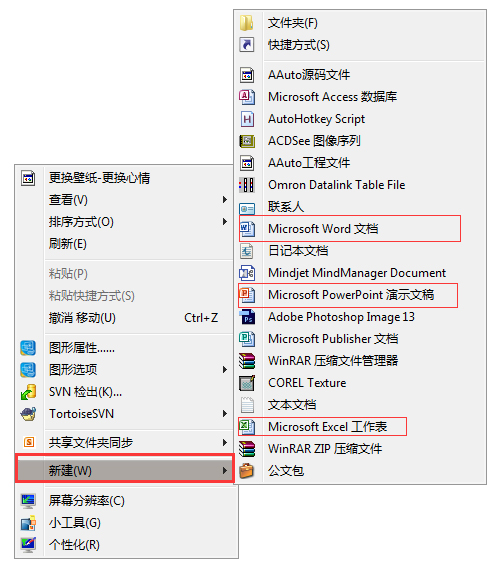office2010破解版64位是微软旗下一款经典专业且应用十分广泛的office办公室软件。office 2010 破解版主要基于Windows操作系统开发,界面全新升级,旨在为用户提供高效灵活的办公辅助。office 2010采用更加清爽明快的UI设计,包含了Word、Access、Excel 、OneNote、PowerPoint等多个组件,可以为用户提供强大的数据分析和可视化功能,增强了协同办公的效率。
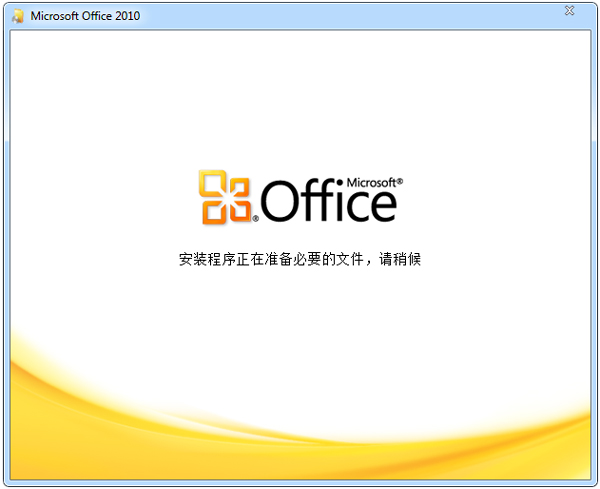
2、协作的绩效更高
3、从更多地点更多设备上享受熟悉的Office体验
4、提供强大的数据分析和可视化功能
5、创建出类拔萃的演示文稿
6、轻松管理大量电子邮件
7、在一个位置存储并跟踪自己的所有想法和笔记
8、即时传递消息
9、更快、更轻松地完成任务
10、在不同的设备和平台上访问工作信息
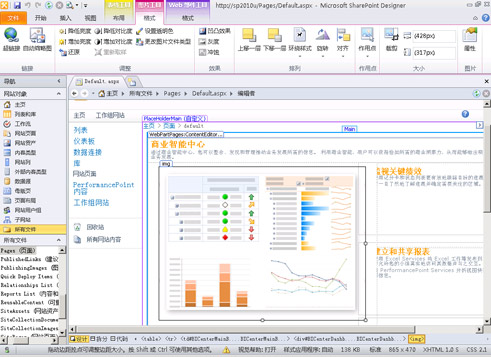
编程代码改变
对开发者来讲,为了支持64位,VBA(应用程序的可视化基础)进行了升级,而Office2010对象模型也已经得到了更新。因此,当企业用户自Office2003升级至Office2010的时候,很有可能需要处理旧的、不兼容的程序代码。
在Office2010中,Outlook可能是受到影响最大的应用程序,对象模型的变化导致了MAPI接口界面以及导航窗口的调整。
如果企业用户不想要因为无效代码而导致业务中断的话,那么关键就是对代码兼容性进行计划和测试。
强调云共享功能
新版Office2010的云共享功能包括跟企业SharePoint服务器的整合,让PowerPoint、Word、Excell等Office文件皆可通过SharePoint平台,同时间供多位员工编辑、浏览,提升文件协同作业效率。
新增Project 2010
Project2010中的复制粘贴功能也得到了完善,你可以复制粘贴完整格式的内容,任务增至11个,还支持自动换行。在Project2010中可以自动或手动制订任务,自动制订任务功能和之前版本相同,手动制动的任务自动被分配有图钉按钮,默认不会变动。
Office Word 2010
Office Word 2010 增强了 Navigation Pane 特性,用户可在 Navigation Pane 中快速切换至任何一章节的开头(根据标题样式判断),同时也可在输入框中进行即时搜索,包含关键词的章节标题会高亮显示。例如
Office Word 2010 也增加了在线实时协作功能,用户可以从 Office Word Web App 中启动 Word 2010 进行在线文档的编辑,并可在左下角看到同时编辑的其他用户(包括其他联系方式、IM 等信息,需要 Office Communicator)。而当其他用户修改了某处后,Word 2010 会提醒当前用户进行同步。(注:此功能也存在于部分其他 Office 2010 程序中)
Office Excel 2010
Office Excel 2010 新增了 Sparklines 特性,可根据用户选择的数据。直接在单元格内画出折线图、柱状图等,并配有 Sparklines 设计面板供自定义样式。
Office PowerPoint 2010
Office PowerPoint 2010 除了新增更多幻灯片?切换特效、图片处理特效之外,还增加了更多视频功能,用户可直接在 PowerPoint 2010 中设定(调节)开始和终止时间剪辑视频,也可将视频嵌入之 PowerPoint 文件中。
PowerPoint 2010 左侧的幻灯片面板也新增了分区特性,用户可将幻灯片分区归类,也可对整个区内的所有幻灯片进行操作。见下图中的 Default Section 和 LiveSino Section。
PowerPoint 2010 也增加了类似格式刷的工具 – Animation Painter(动画刷),可将动画效果应用至其他对象,用法同格式刷。另外就是上次我提到的
Broadcast Slide Show 在线幻灯片播放功能。
Office Web Applications 2010
Office Web Applications 2010 包含 Word Web App, Excel Web App, PowerPoint Web App 以及 OneNote Web App,支持简单的编辑及实时协作功能,支持 IE, Firefox, 和 Safari
Office Mobile 2010
Office Mobile 2010 包含新版 Word Mobile, Excel Mobile, PowerPoint Mobile, OneNote Mobile 以及支持对话模式的 Outlook Mobile
企业服务器端也可渲染 Office 文档供企业移动用户通过手机端查看 Office 文档,也支持黑莓和 iPhone
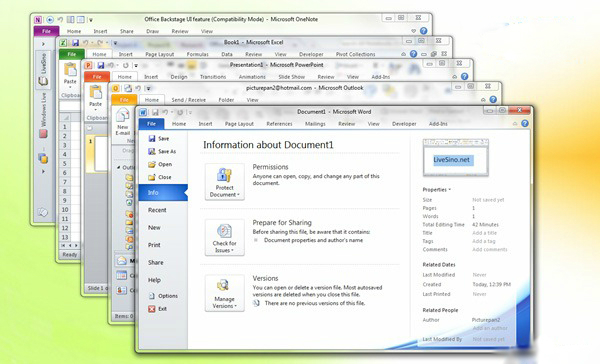
背景移除工具(Background Removal)可以在Word的图片工具下或者图片属性菜单里找到,在执行简单的抠图操作时就无需动用Photoshop了,还可以添加、去除水印。
保护模式(Protected Mode)
如果打开从网络上下载的文档,Word2010会自动处于保护模式下,默认禁止编辑,想要修改就得点一下启用编辑(EnbleEditing)。大概是出于版权保护的考虑吧。
新的SmartArt模板
SmarArt是Office 2007引入的一个很酷的功能,可以轻松制作出精美的业务流程图,而Office2010在现有类别下增加了大量新模板,还新添了数个新的类别。
作者许可(Author Permissions)在线协作是Office 2010的重点努力方向,也符合当今办公趋势。Office 2007里审阅标签下的保护文档变成了限制编辑(Restrict Editing),旁边还增加了阻止作者(Block Authors)。
Office 按钮文档选项
Office2007左上角的圆形按扭及其下的菜单让人印象深刻,到了Office2010里功能更丰富了,特别是文档操作方面,比如在文档中插入元数据、快速访问权限、保存文档到SharePoint位置等等。
Office 按钮打印选项
打印部分此前只有寥寥三个选项,已经成了一个控制面板,基本可以完成所有打印操作。
Outlook 2010 JumplistJumplist是Windows7任务栏的新特性,Outlook2010也得到了支持,可以迅速访问预约、联系人、任务、日历等功能。
保存并发送支持创建pdf和xps文档,无需其他创建器,就是不能查看非word做的此类文档
PowerPoint 幻灯片切换动画新增 这些幻灯片切换动画, 是全新的, 可以优化 PowerPoint OpenXML 文件的视觉效果!
Microsoft Access 2010(数据库管理系统:用来创建数据库和程序来跟踪与管理信息);
Microsoft Excel 2010(数据处理程序:用来执行计算、分析信息以及可视化电子表格中的数据);
Microsoft InfoPath Designer 2010(用来设计动态表单,以便在整个组织中收集和重用信息)
Microsoft InfoPath Filler 2010(用来填写动态表单,以便在整个组织中收集和重用信息);
Microsoft OneNote 2010(笔记程序:用来 搜集、组织、查找和共享您的笔记和信息);
Microsoft Outlook 2010(电子邮件客户端:用来发送和接收电子邮件;管理日程、联系人和任务;以及记录活动);
Microsoft PowerPoint 2010(幻灯片制作程序:用来创建和编辑用于幻灯片播放、会议和网页的演示文稿);
Microsoft Publisher 2010(出版物制作程序:用来创建新闻稿和小册子等专业品质出版物及营销素材);
Microsoft SharePoint Workspace 2010;
Microsoft Word 2010(图文编辑工具:用来创建和编辑具有专业外观的文档,如信函、论文、报告和小册子);
Office Communicator 2007(统一通信客户端)等。
独立组件
Office Visio 2010
Office SharePoint Designer 2010
Office SharePoint Designer 2010
Office Project 2010
Office SharePoint Designer 2010
Office Communicator 2007
Office Lync 2010 Attendee

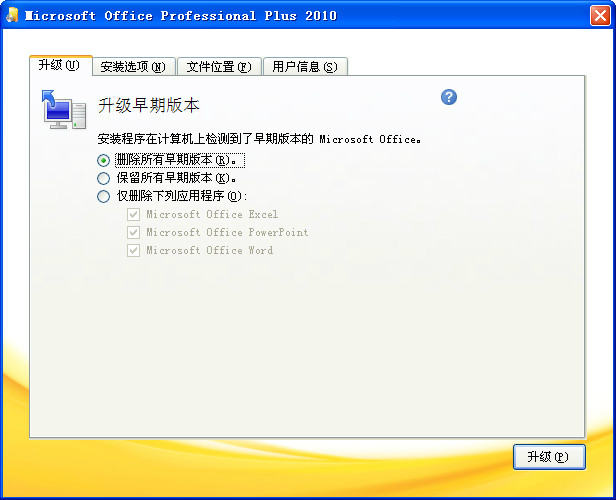
1、将下载的Office2010压缩包右键选择解压,没有解压选项的用户需要先下载安装解压缩软件。
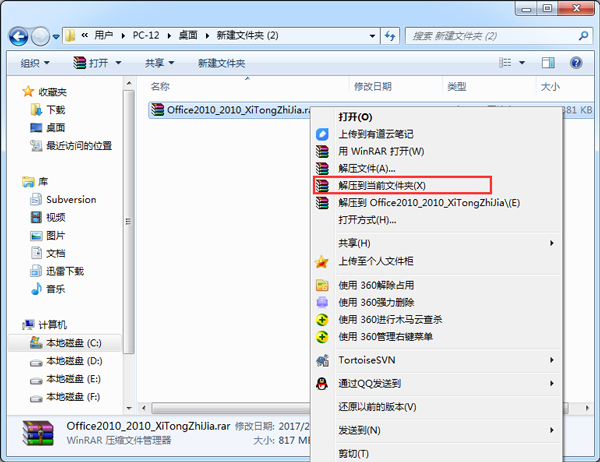
2、打开解压后的Office2010文件夹并双击运行setup.exe(Office2010无法运行或报错的,鼠标右键setup.exe选择“以管理员身份运行”)。

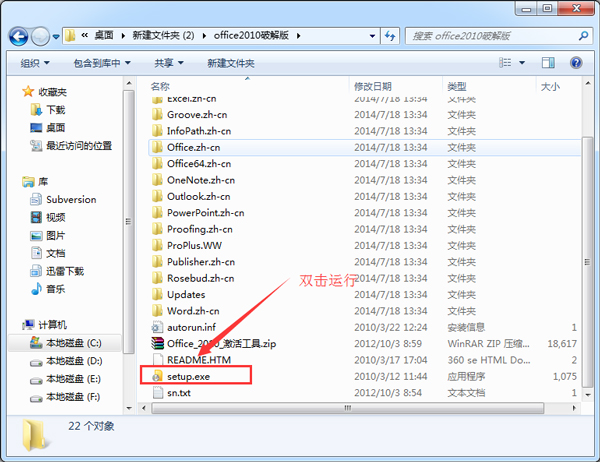
3、选择“我接受此协议的条款”,继续下一步。

4、点击“立即安装”进入下一步,Office2010默认安装在C盘,不想安装在C盘的用户可以选择“自定义”安装。
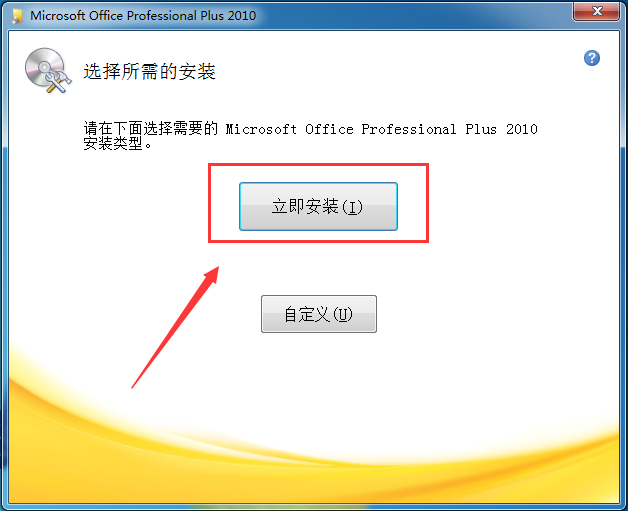
5、程序开始进行安装,Office2010安装时间大概5-10分钟,请耐心等待安装,(如果Office2010安装失败,可能之前的Office没有卸载干净,请将之前安装的Office卸载干净再安装,推荐卸载工具:Office强力卸载工具)。
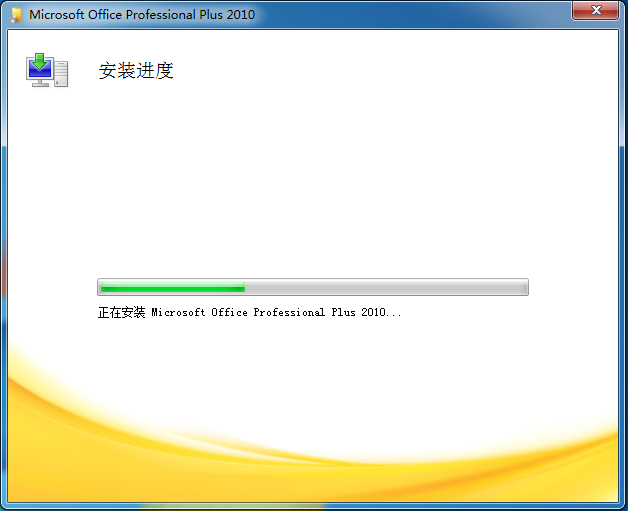
6、Office2010官方下载 免费完整版安装完毕,点击关闭。
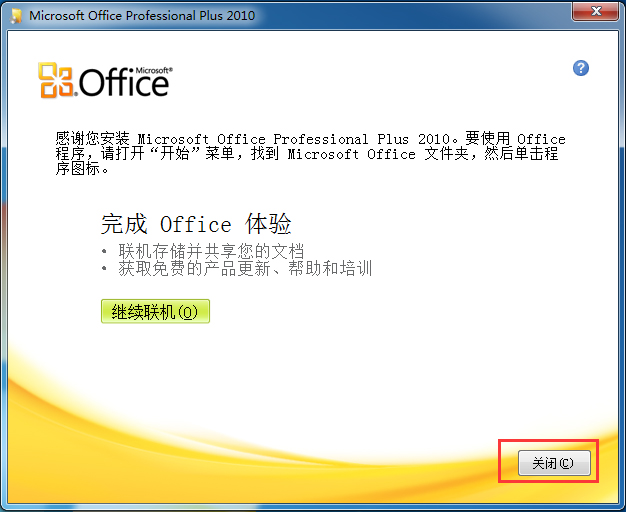

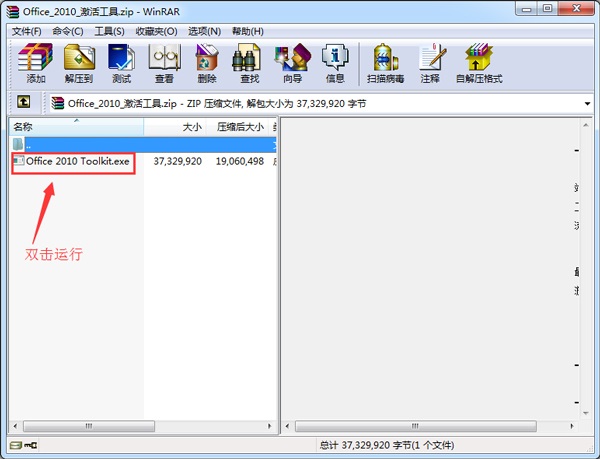
2、单击“EZ-Activator”按钮,进行Office2010激活。
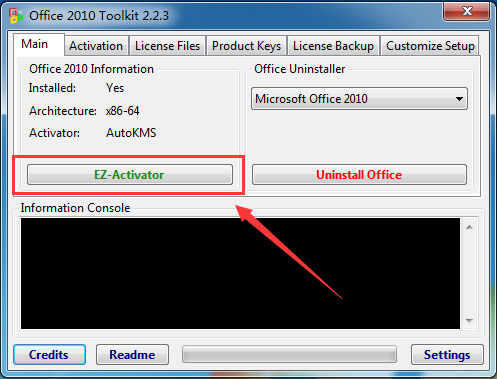
3、Office2010官方下载 免费完整版激活完毕。
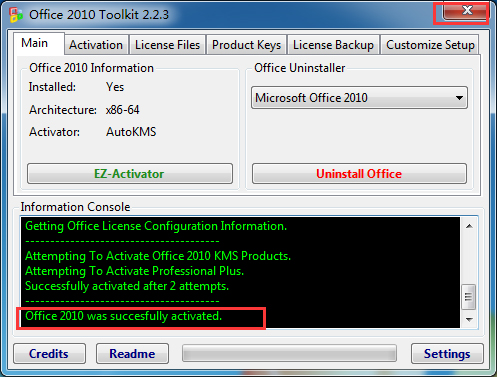
打开word文档。可以是空白的文档,也可以是不空白的。
点击视图

勾选导航窗格
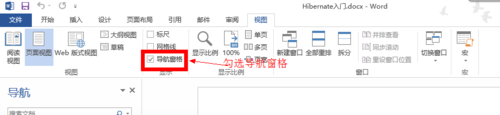
成功显示左侧目录
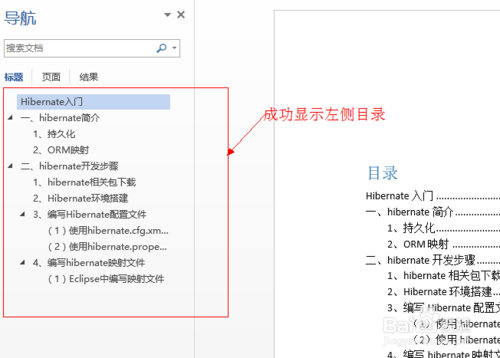
点击左侧目录,就可以快速跳转了
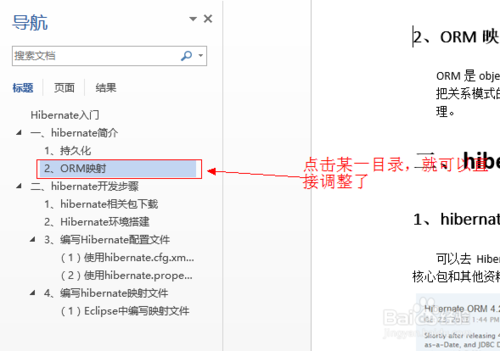
office2010怎么清除打开记录?
1、首先新建或者打开一个word文档,选择文件选项卡。
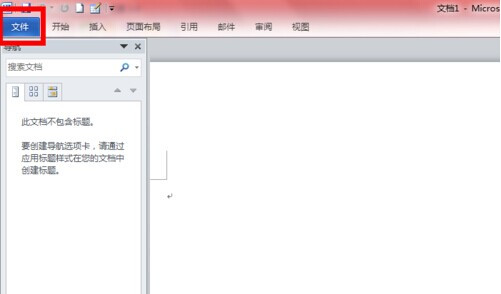
2、在文件选项卡下,我们点击帮助中的选项。
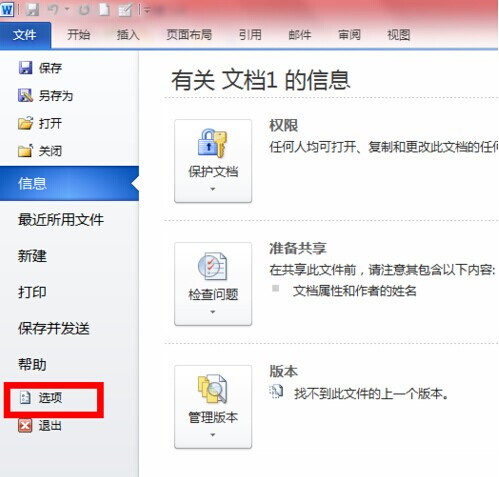
3、此时打开word选项对话框,然后我们在点击高级。
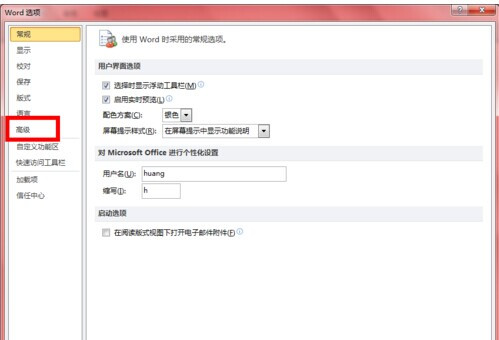
4、在高级选项中,往下拉下拉框,找到显示一栏,把显示次数目的最近使用的文档后面的数目改成0,然后确定。
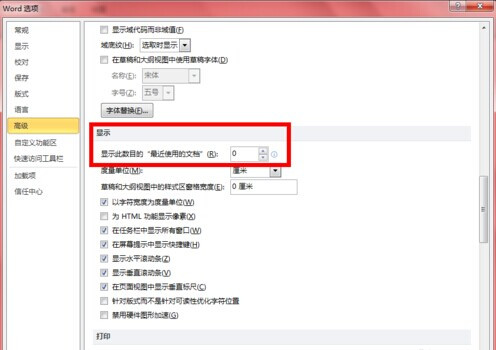
5、操作以后,结果如果所示,最近使用的文档是没有了,但是最近使用的位置还存在。
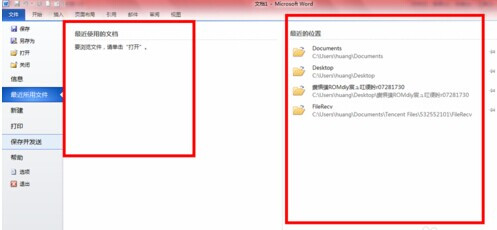
6、点击开始,在输入框中输入regedit.exe,然后回车。
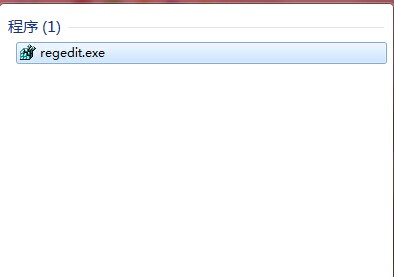
7、此时打开了注册表编辑器,找到键值为HKEY_CURRENT_USER\Software\Microsoft\Office\14.0\Word\Place MRU根目录下。
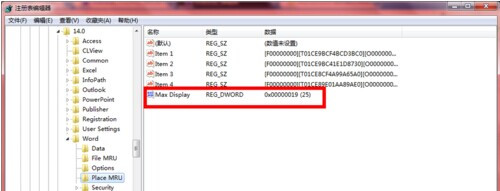
8、在右边细节窗口找到maxdisplay,双击打开,把基数选为十进制,然后再把数值数据中的25改为0,最后点击确定就可以了。
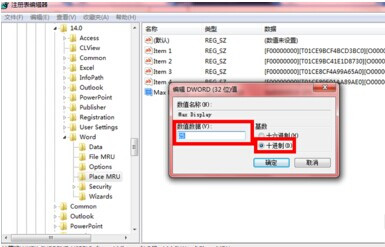
9、此时结果如图所示,最近使用文档和最近位置就都没有你使用文档的痕迹了。

office2010如何加密文档?
首先点击文档左上方的文件字样。
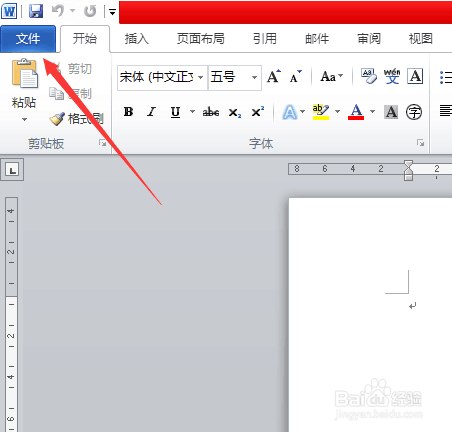
点击文件按钮后直接就可以看到箭头指的选项,即保护文档。
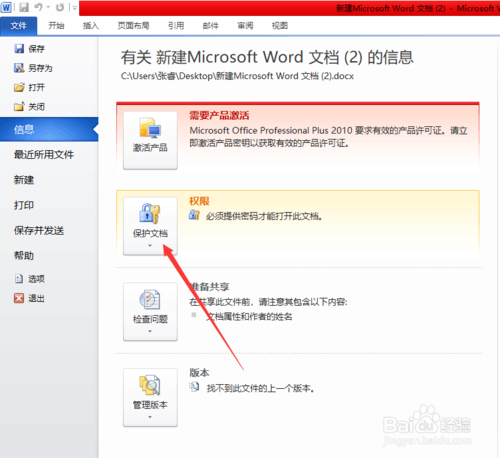
点击保护问你当就有下列的一些选项,通过第二个用密码进行加密就可以设置密码了。密码的长短没有限制。
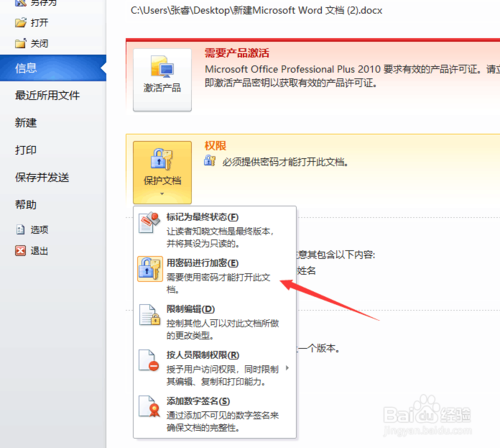

office2010的其它文档比如表格和幻灯片也是同样的加密方式。

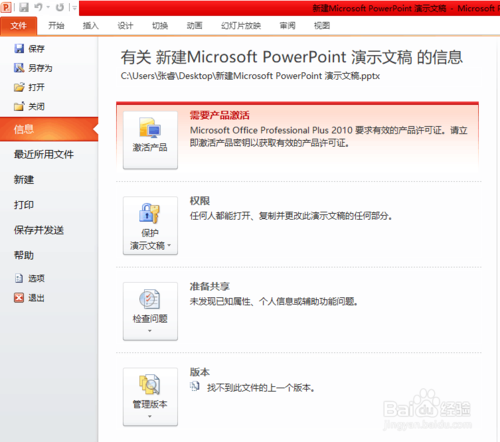
答:打开命令运行框,用win+r就可以打开,然后输入HKCU\Software\Microsoft\Office\14.0\Word\Options /v NoReReg /t REG_DWORD /d 1,按回车就可以了。
问:Office2010安装完后在桌面没有图标怎么办?
答:可以在开始菜单中找到(开始菜单-所有程序-Microsoft Office),或鼠标右键菜单也可以直接新建Word、Excel、ppt等文档。

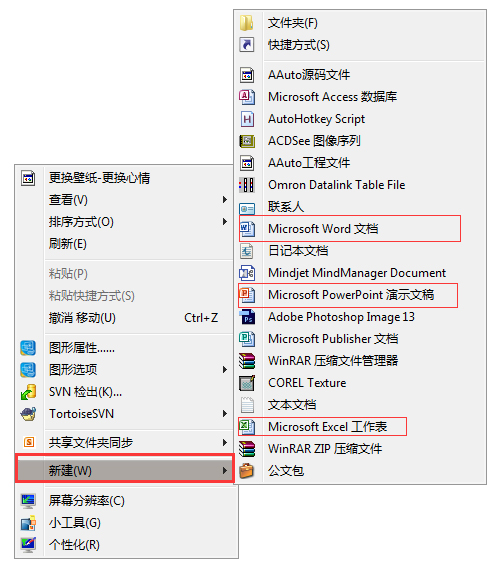
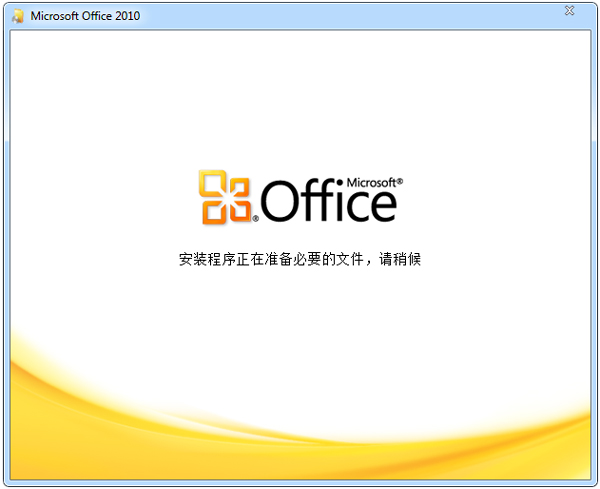
【官方介绍】
Microsoft Office 2010,是微软推出新一代办公软件,开发代号为Office 14,实际是第12个发行版。该软件共有6个版本,分别是初级版、家庭及学生版、家庭及商业版、标准版、专业版和专业高级版,此外还推出Office 2010免费版本,其中仅包括Word和Excel应用。除了完整版以外,微软还将发布针对Office 2007的升级版Office 2010。Office 2010可支持32位和64位vista及Windows7,仅支持32位WindowsXP,不支持64位XP。【软件优势】
1、更直观地表达想法2、协作的绩效更高
3、从更多地点更多设备上享受熟悉的Office体验
4、提供强大的数据分析和可视化功能
5、创建出类拔萃的演示文稿
6、轻松管理大量电子邮件
7、在一个位置存储并跟踪自己的所有想法和笔记
8、即时传递消息
9、更快、更轻松地完成任务
10、在不同的设备和平台上访问工作信息
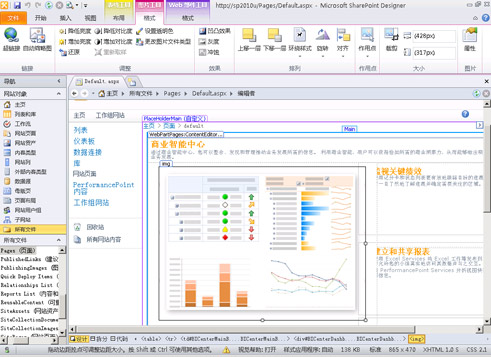
【软件特点】
全新安全策略编程代码改变
对开发者来讲,为了支持64位,VBA(应用程序的可视化基础)进行了升级,而Office2010对象模型也已经得到了更新。因此,当企业用户自Office2003升级至Office2010的时候,很有可能需要处理旧的、不兼容的程序代码。
在Office2010中,Outlook可能是受到影响最大的应用程序,对象模型的变化导致了MAPI接口界面以及导航窗口的调整。
如果企业用户不想要因为无效代码而导致业务中断的话,那么关键就是对代码兼容性进行计划和测试。
强调云共享功能
新版Office2010的云共享功能包括跟企业SharePoint服务器的整合,让PowerPoint、Word、Excell等Office文件皆可通过SharePoint平台,同时间供多位员工编辑、浏览,提升文件协同作业效率。
新增Project 2010
Project2010中的复制粘贴功能也得到了完善,你可以复制粘贴完整格式的内容,任务增至11个,还支持自动换行。在Project2010中可以自动或手动制订任务,自动制订任务功能和之前版本相同,手动制动的任务自动被分配有图钉按钮,默认不会变动。
Office Word 2010
Office Word 2010 增强了 Navigation Pane 特性,用户可在 Navigation Pane 中快速切换至任何一章节的开头(根据标题样式判断),同时也可在输入框中进行即时搜索,包含关键词的章节标题会高亮显示。例如
Office Word 2010 也增加了在线实时协作功能,用户可以从 Office Word Web App 中启动 Word 2010 进行在线文档的编辑,并可在左下角看到同时编辑的其他用户(包括其他联系方式、IM 等信息,需要 Office Communicator)。而当其他用户修改了某处后,Word 2010 会提醒当前用户进行同步。(注:此功能也存在于部分其他 Office 2010 程序中)
Office Excel 2010
Office Excel 2010 新增了 Sparklines 特性,可根据用户选择的数据。直接在单元格内画出折线图、柱状图等,并配有 Sparklines 设计面板供自定义样式。
Office PowerPoint 2010
Office PowerPoint 2010 除了新增更多幻灯片?切换特效、图片处理特效之外,还增加了更多视频功能,用户可直接在 PowerPoint 2010 中设定(调节)开始和终止时间剪辑视频,也可将视频嵌入之 PowerPoint 文件中。
PowerPoint 2010 左侧的幻灯片面板也新增了分区特性,用户可将幻灯片分区归类,也可对整个区内的所有幻灯片进行操作。见下图中的 Default Section 和 LiveSino Section。
PowerPoint 2010 也增加了类似格式刷的工具 – Animation Painter(动画刷),可将动画效果应用至其他对象,用法同格式刷。另外就是上次我提到的
Broadcast Slide Show 在线幻灯片播放功能。
Office Web Applications 2010
Office Web Applications 2010 包含 Word Web App, Excel Web App, PowerPoint Web App 以及 OneNote Web App,支持简单的编辑及实时协作功能,支持 IE, Firefox, 和 Safari
Office Mobile 2010
Office Mobile 2010 包含新版 Word Mobile, Excel Mobile, PowerPoint Mobile, OneNote Mobile 以及支持对话模式的 Outlook Mobile
企业服务器端也可渲染 Office 文档供企业移动用户通过手机端查看 Office 文档,也支持黑莓和 iPhone
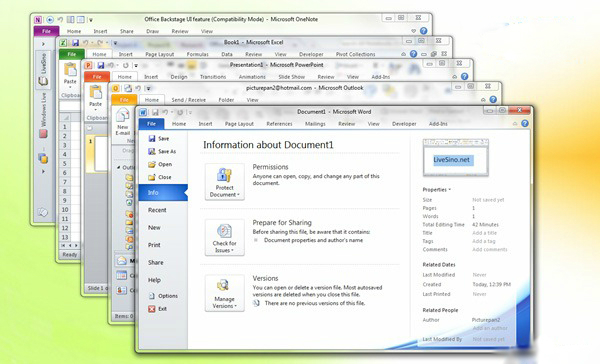
【新增功能】
截屏工具Windows Vista就自带了一个简单的截屏工具,Office2010的Word、PowerPoint等组件里也增加了这个非常有用的功能,在插入标签里可以找到(Screen shot),支持多种截图模式,特别是会自动缓存当前打开窗口的截图,点击一下鼠标就能插入文档中。背景移除工具(Background Removal)可以在Word的图片工具下或者图片属性菜单里找到,在执行简单的抠图操作时就无需动用Photoshop了,还可以添加、去除水印。
保护模式(Protected Mode)
如果打开从网络上下载的文档,Word2010会自动处于保护模式下,默认禁止编辑,想要修改就得点一下启用编辑(EnbleEditing)。大概是出于版权保护的考虑吧。
新的SmartArt模板
SmarArt是Office 2007引入的一个很酷的功能,可以轻松制作出精美的业务流程图,而Office2010在现有类别下增加了大量新模板,还新添了数个新的类别。
作者许可(Author Permissions)在线协作是Office 2010的重点努力方向,也符合当今办公趋势。Office 2007里审阅标签下的保护文档变成了限制编辑(Restrict Editing),旁边还增加了阻止作者(Block Authors)。
Office 按钮文档选项
Office2007左上角的圆形按扭及其下的菜单让人印象深刻,到了Office2010里功能更丰富了,特别是文档操作方面,比如在文档中插入元数据、快速访问权限、保存文档到SharePoint位置等等。
Office 按钮打印选项
打印部分此前只有寥寥三个选项,已经成了一个控制面板,基本可以完成所有打印操作。
Outlook 2010 JumplistJumplist是Windows7任务栏的新特性,Outlook2010也得到了支持,可以迅速访问预约、联系人、任务、日历等功能。
保存并发送支持创建pdf和xps文档,无需其他创建器,就是不能查看非word做的此类文档
PowerPoint 幻灯片切换动画新增 这些幻灯片切换动画, 是全新的, 可以优化 PowerPoint OpenXML 文件的视觉效果!
【软件组件】
集成组件Microsoft Access 2010(数据库管理系统:用来创建数据库和程序来跟踪与管理信息);
Microsoft Excel 2010(数据处理程序:用来执行计算、分析信息以及可视化电子表格中的数据);
Microsoft InfoPath Designer 2010(用来设计动态表单,以便在整个组织中收集和重用信息)
Microsoft InfoPath Filler 2010(用来填写动态表单,以便在整个组织中收集和重用信息);
Microsoft OneNote 2010(笔记程序:用来 搜集、组织、查找和共享您的笔记和信息);
Microsoft Outlook 2010(电子邮件客户端:用来发送和接收电子邮件;管理日程、联系人和任务;以及记录活动);
Microsoft PowerPoint 2010(幻灯片制作程序:用来创建和编辑用于幻灯片播放、会议和网页的演示文稿);
Microsoft Publisher 2010(出版物制作程序:用来创建新闻稿和小册子等专业品质出版物及营销素材);
Microsoft SharePoint Workspace 2010;
Microsoft Word 2010(图文编辑工具:用来创建和编辑具有专业外观的文档,如信函、论文、报告和小册子);
Office Communicator 2007(统一通信客户端)等。
独立组件
Office Visio 2010
Office SharePoint Designer 2010
Office SharePoint Designer 2010
Office Project 2010
Office SharePoint Designer 2010
Office Communicator 2007
Office Lync 2010 Attendee

【安装教程】
安装Office2010前,切记要将之前的Office卸载干净,以免安装失败。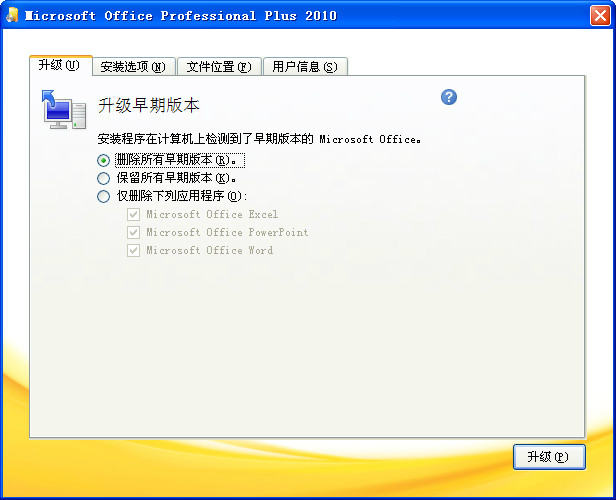
1、将下载的Office2010压缩包右键选择解压,没有解压选项的用户需要先下载安装解压缩软件。
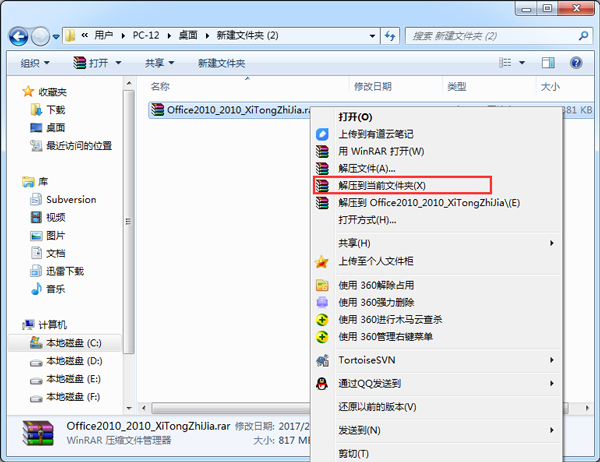
2、打开解压后的Office2010文件夹并双击运行setup.exe(Office2010无法运行或报错的,鼠标右键setup.exe选择“以管理员身份运行”)。

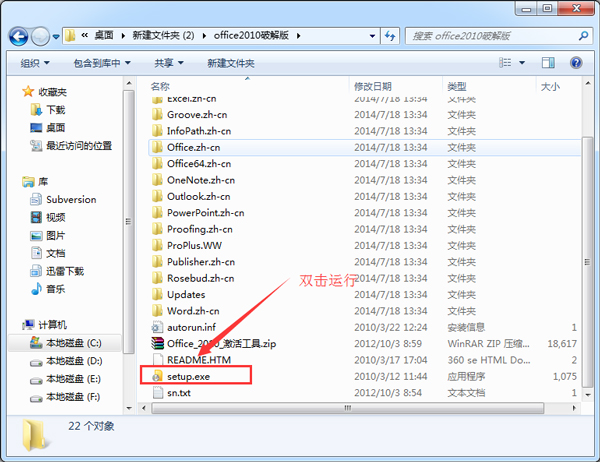
3、选择“我接受此协议的条款”,继续下一步。

4、点击“立即安装”进入下一步,Office2010默认安装在C盘,不想安装在C盘的用户可以选择“自定义”安装。
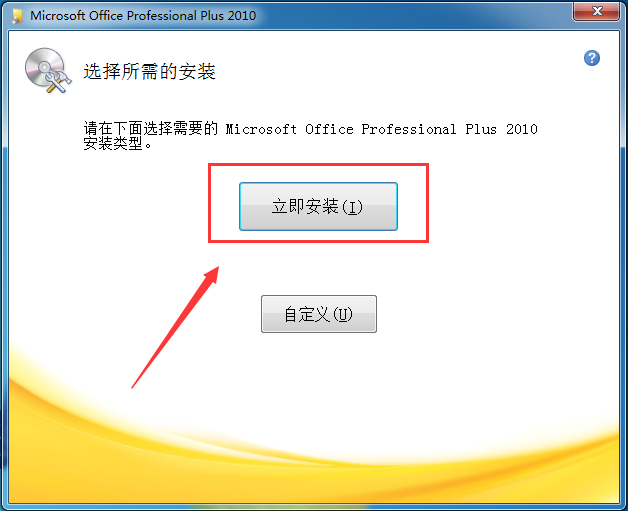
5、程序开始进行安装,Office2010安装时间大概5-10分钟,请耐心等待安装,(如果Office2010安装失败,可能之前的Office没有卸载干净,请将之前安装的Office卸载干净再安装,推荐卸载工具:Office强力卸载工具)。
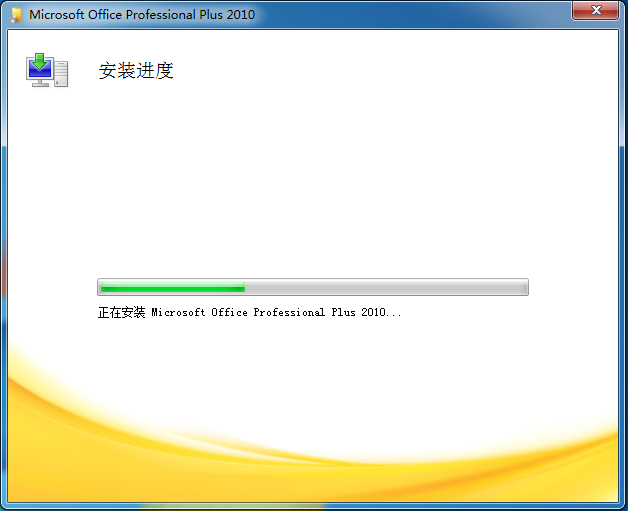
6、Office2010官方下载 免费完整版安装完毕,点击关闭。
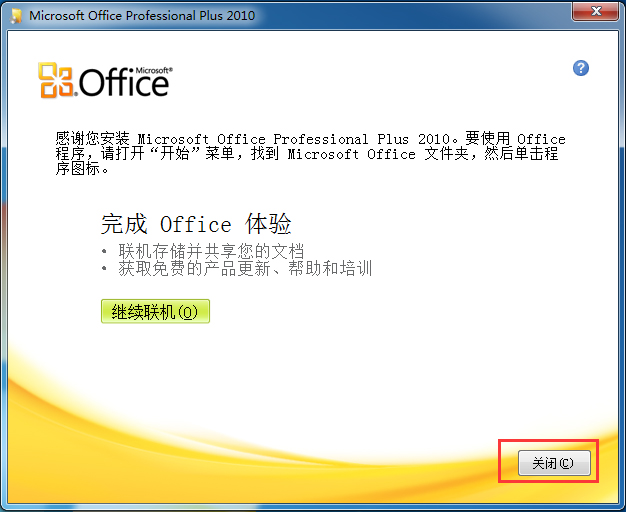
【激活方法】
1、双击运行“Office 2010 Toolkit激活工具”
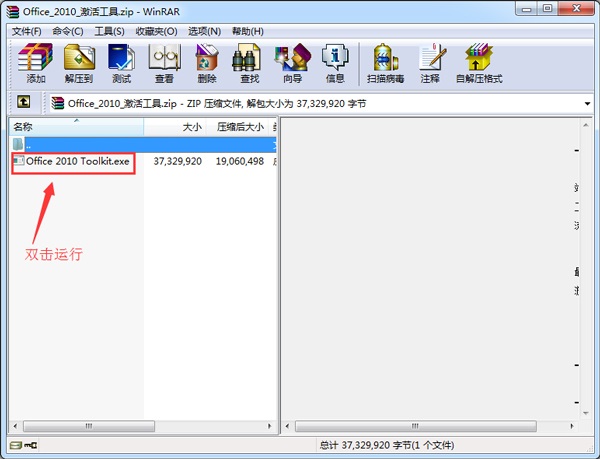
2、单击“EZ-Activator”按钮,进行Office2010激活。
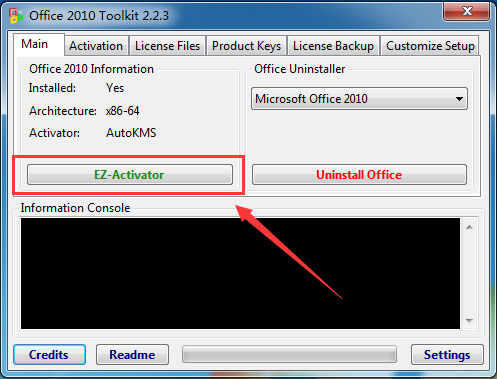
3、Office2010官方下载 免费完整版激活完毕。
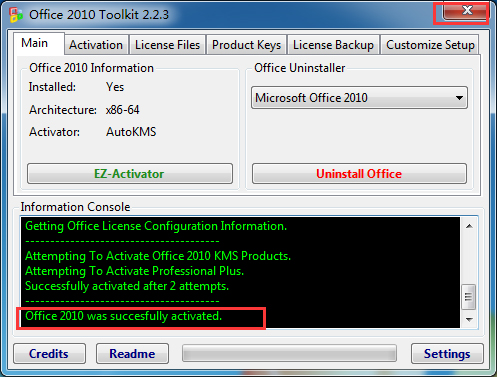
【使用教程】
office2010怎样在左侧显示目录打开word文档。可以是空白的文档,也可以是不空白的。
点击视图

勾选导航窗格
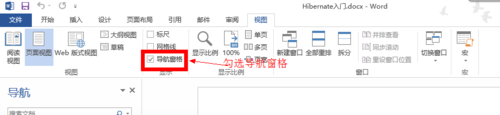
成功显示左侧目录
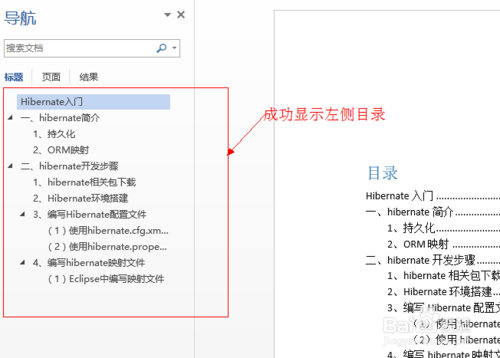
点击左侧目录,就可以快速跳转了
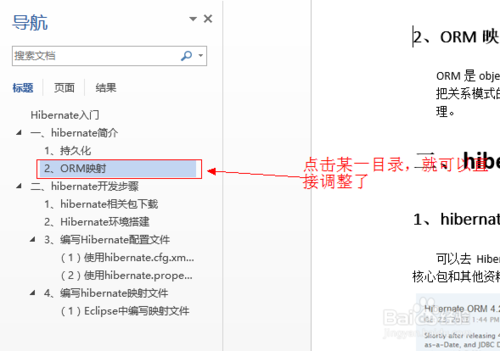
office2010怎么清除打开记录?
1、首先新建或者打开一个word文档,选择文件选项卡。
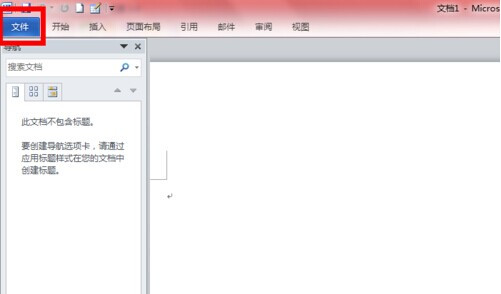
2、在文件选项卡下,我们点击帮助中的选项。
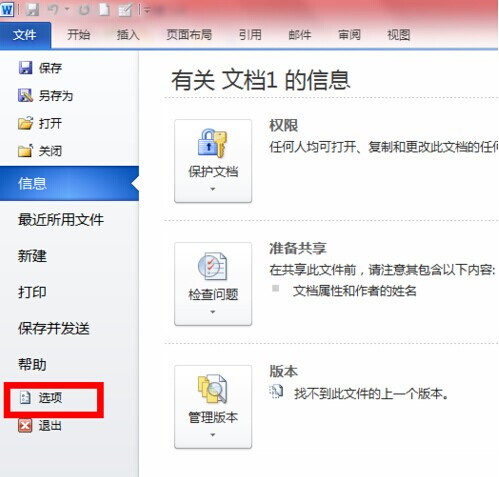
3、此时打开word选项对话框,然后我们在点击高级。
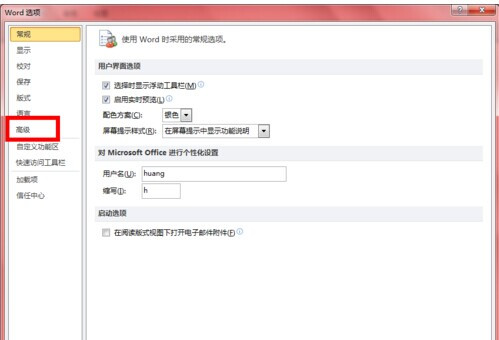
4、在高级选项中,往下拉下拉框,找到显示一栏,把显示次数目的最近使用的文档后面的数目改成0,然后确定。
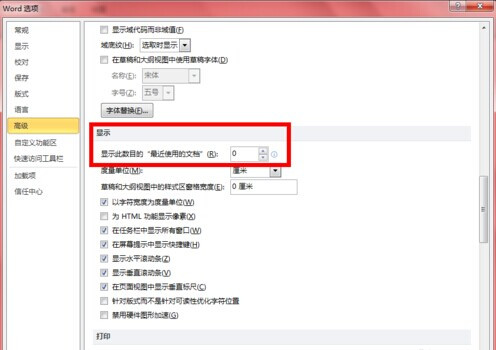
5、操作以后,结果如果所示,最近使用的文档是没有了,但是最近使用的位置还存在。
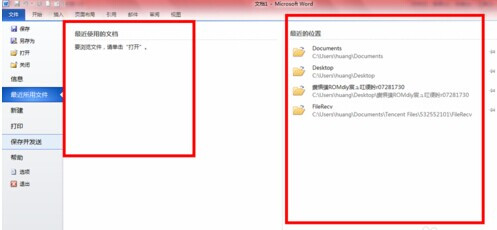
6、点击开始,在输入框中输入regedit.exe,然后回车。
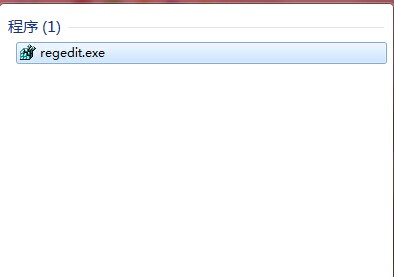
7、此时打开了注册表编辑器,找到键值为HKEY_CURRENT_USER\Software\Microsoft\Office\14.0\Word\Place MRU根目录下。
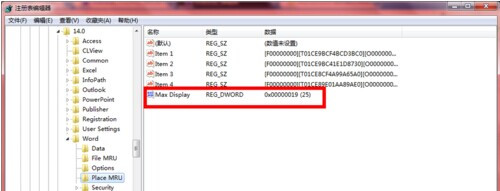
8、在右边细节窗口找到maxdisplay,双击打开,把基数选为十进制,然后再把数值数据中的25改为0,最后点击确定就可以了。
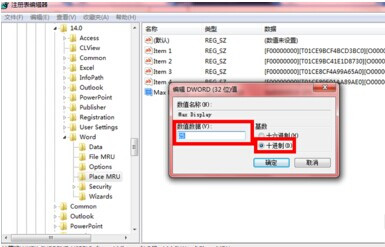
9、此时结果如图所示,最近使用文档和最近位置就都没有你使用文档的痕迹了。

office2010如何加密文档?
首先点击文档左上方的文件字样。
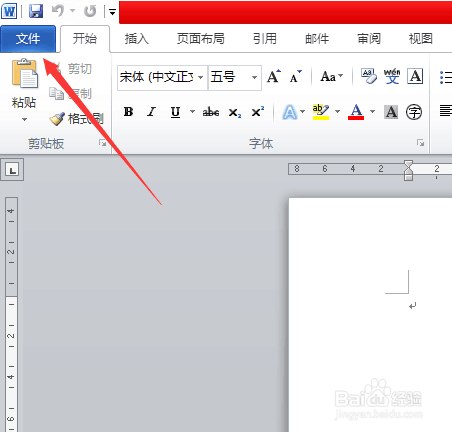
点击文件按钮后直接就可以看到箭头指的选项,即保护文档。
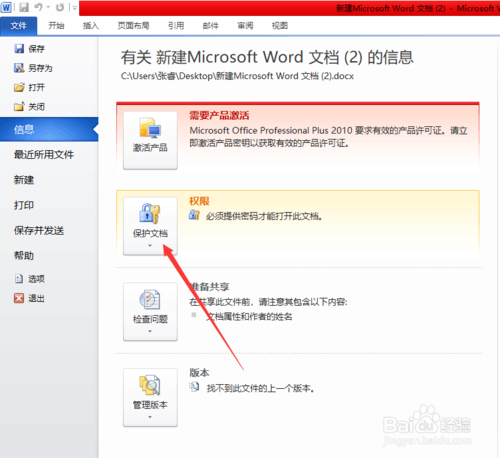
点击保护问你当就有下列的一些选项,通过第二个用密码进行加密就可以设置密码了。密码的长短没有限制。
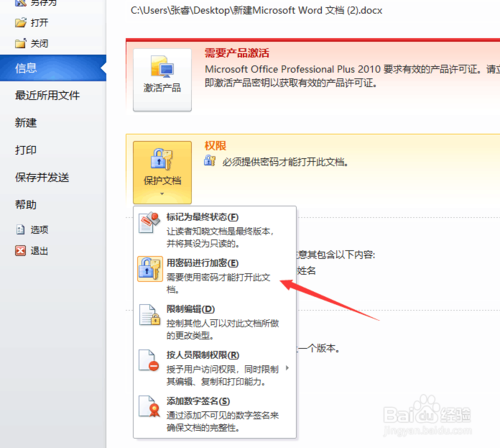

office2010的其它文档比如表格和幻灯片也是同样的加密方式。

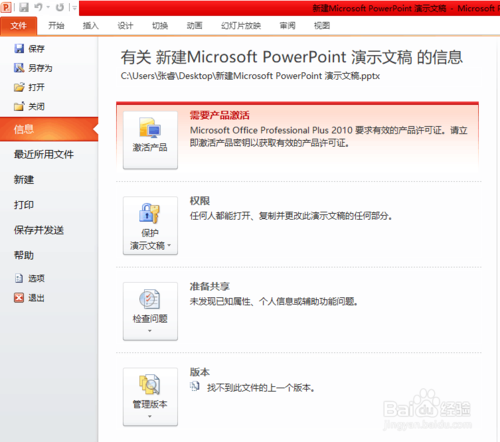
【常见问题】
问:每次打开都需要重新配置为什么?答:打开命令运行框,用win+r就可以打开,然后输入HKCU\Software\Microsoft\Office\14.0\Word\Options /v NoReReg /t REG_DWORD /d 1,按回车就可以了。
问:Office2010安装完后在桌面没有图标怎么办?
答:可以在开始菜单中找到(开始菜单-所有程序-Microsoft Office),或鼠标右键菜单也可以直接新建Word、Excel、ppt等文档。